Hur man uppdaterar iPhone till iOS 16: 3 sätt som förklaras
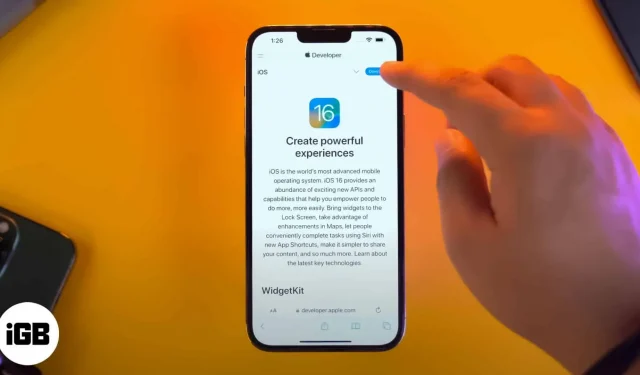
iOS 16 och iPadOS 16 är här med nya funktioner, en nydesignad låsskärm, Stage Manager för iPadOS och mer. Jag vet att du är glad att uppdatera din iPhone eller iPad till den senaste versionen, så utan att slösa mer tid, låt oss komma till samma sak genom att kontrollera om din enhet är kompatibel med den senaste uppdateringen.
Här förklarar vi tre sätt att uppdatera din iPhone till iOS 16 eller din iPad till iPadOS 16.
- iOS 16/iPadOS 16-kompatibla enheter
- Så här tar du reda på vilken uppdatering som är installerad på din iPhone eller iPad
- Så här uppdaterar du din iPhone till iOS 16
- Uppdatera din iPhone automatiskt till iOS 16
- Hur man uppdaterar iPhone till iOS 16 med Mac eller PC
iOS 16/iPadOS 16-kompatibla enheter
Förra gången överraskade Apple alla genom att inkludera även den 6-åriga iPhone 6S, iPhone 6S Plus och iPhone SE som är berättigad till iOS 15-uppdateringen. Men i år var Apple inte så snälla och avbröt iPhone 7-serien från att ta emot iOS 16. För närvarande Här är enheterna som är kvalificerade för den nya uppdateringen.
- iphone 13-serien
- iphone 12-serien
- iphone 11-serien
- iphone xs och xs max,
- iphone xr och x
- iPhone 8 och 8 Plus
- iPhone SE (andra generationen eller senare)
När det gäller de iPads som är kvalificerade för iPadOS 16 är listan följande:
- iPad Pro 12,9 tum (5:e generationen och senare)
- iPad Pro 11-tum (3:e generationen och senare)
- iPad Pro 10,5 tum
- iPad Pro 9,7 tum
- iPad (5:e generationen och senare)
- iPad mini (5:e och 6:e generationen)
- iPad Air (3:e generationen och senare)
Så här tar du reda på vilken uppdatering som är installerad på din iPhone eller iPad
Nu när du har verifierat att din enhet stöder den senaste iOS/iPadOS-uppdateringen, låt oss kontrollera vilken version av iOS du har. Här är hur:
- Gå till Inställningar.
- Tryck på Allmänt.
- Klicka sedan på ”Om”.
- Du kan se iOS-versionen här.
Nu när vi känner till iOS-versionen av din iPhone, låt oss gå igenom stegen för att uppdatera din iPhone.
Förbered din iPhone för uppdateringen
Innan vi börjar är det viktigt att ha en säkerhetskopia av din enhet. Detta säkerställer att om något går fel, kommer du att ha möjlighet att återställa all nödvändig data.
Dessutom måste du ha en stabil Wi-Fi-anslutning, minst 50 % batterikraft eller en laddningsanslutning och tillräckligt med ledigt diskutrymme.
Så här uppdaterar du din iPhone till iOS 16
- Öppna ”Inställningar” och klicka på ”Allmänt”.
- Tryck på Programuppdatering.
- Klicka på Ladda ner och installera. Följ de enkla instruktionerna på skärmen.
Uppdatera din iPhone automatiskt till iOS 16Efter den sista delen kanske du undrar hur man automatiserar iOS-uppdateringar. Det är ganska enkelt.
- Klicka på ”Allmänt” i inställningarna.
- Tryck på Programuppdatering.
- Klicka på Automatiska uppdateringar eller Ställ in automatiska uppdateringar.
- Aktivera automatiska uppdateringar eller ladda ner iOS-uppdateringar. Du kan också aktivera installationen av iOS-uppdateringar.
Senare, när en ny uppdatering är tillgänglig, laddar iPhone automatiskt ner den via Wi-Fi. Den kan också automatiskt installera en uppdatering om iPhone laddas över natten och är ansluten till Wi-Fi. Nu när du vet hur du aktiverar automatiska uppdateringar på iPhone, låt oss titta på ett annat sätt att uppdatera din iPhone.
Hur man uppdaterar iPhone till iOS 16 med Mac eller PC
Förutom det enkla sättet att uppdatera trådlöst, kan du även använda din dator för att installera den senaste iOS 16 eller iPadOS 16 på dina enheter. Men hur uppdaterar man iPhone från en dator? Här är hur:
På Windows-datorer och Mac-datorer som kör macOS Mojave och tidigare, använd iTunes. På en Mac som kör macOS Catalina och senare använder du Finder. Stegen är i stort sett desamma och du kan följa dem utan ansträngning.
- Anslut din iPhone eller iPad med lämplig kabel till din dator.
- Klicka på den lilla enhetsikonen i iTunes. I Finder klickar du på enhetsnamnet i det vänstra sidofältet.
- Klicka på ”Trust” om du ser det på din datorskärm.
- Tryck sedan på ”Trust” på iPhone och ange dess lösenord.
- På fliken Sammanfattning i iTunes och fliken Allmänt i Finder klickar du på Sök efter uppdateringar eller uppdatering.
- Klicka på Uppdatera. Följ instruktionerna på skärmen, om några.
- Klicka på ”Nästa” → ”Godkänn” → ange lösenordet på iPhone om du uppmanas att göra det.
iOS kommer att börja laddas ned. Beroende på din enhet och internethastighet kan det ta en lång tid att ladda ner filen, förbereda uppdateringen och installera den. Stäng inte av enheten halvvägs.
Det är allt!
Jag hoppas att du nu vet hur du uppdaterar programvara på iPhone eller iPad. Enligt min mening är det enklaste sättet – det första – från appen för enhetsinställningar. Vilken väg tar du? Dela dina tankar nedan.
Ja, och en sak till. Varje gång en ny version av iOS släpps uppdaterar de flesta utvecklare sina appar för bättre kompatibilitet. Därför, efter att ha installerat iOS 16 eller iPadOS 16, är det bättre att uppdatera de senaste versionerna av appar från App Store.



Lämna ett svar